トポロジビューの作成
トポロジービューへのPLCの追加
トポロジビューでは、Automation Serverに入力されたPLCとそのネットワークトポロジを、自由に選択できる画面に表示できます。
サインインしています CODESYS Automation Server。
1つ以上のPLCがAutomationServerに登録され、 リストビュー。
クリック 。
クリック 新しいトポロジビュー。
の中に トポロジビューを作成する ダイアログで、トポロジビューの名前と説明を指定します。
クリック 画像を選択 ボタンをクリックして、ファイルディレクトリからトポロジビューの画像を選択します。可能な画像形式は次のとおりです
jpeg、gif、png、 とsvg。クリック 生む ボタン。
選択した画像がトポロジービューとして表示されます。
クリック 編集 ボタン。
The トポロジビューの編集 ウィンドウが開きます。
をドラッグします
 PLCへの画像の要素。
PLCへの画像の要素。The
 PLCにアイコンが追加されました。
PLCにアイコンが追加されました。The プロパティ ビューが画像の右側に開き、ビューで選択したPLCのプロパティを表示および編集できます。
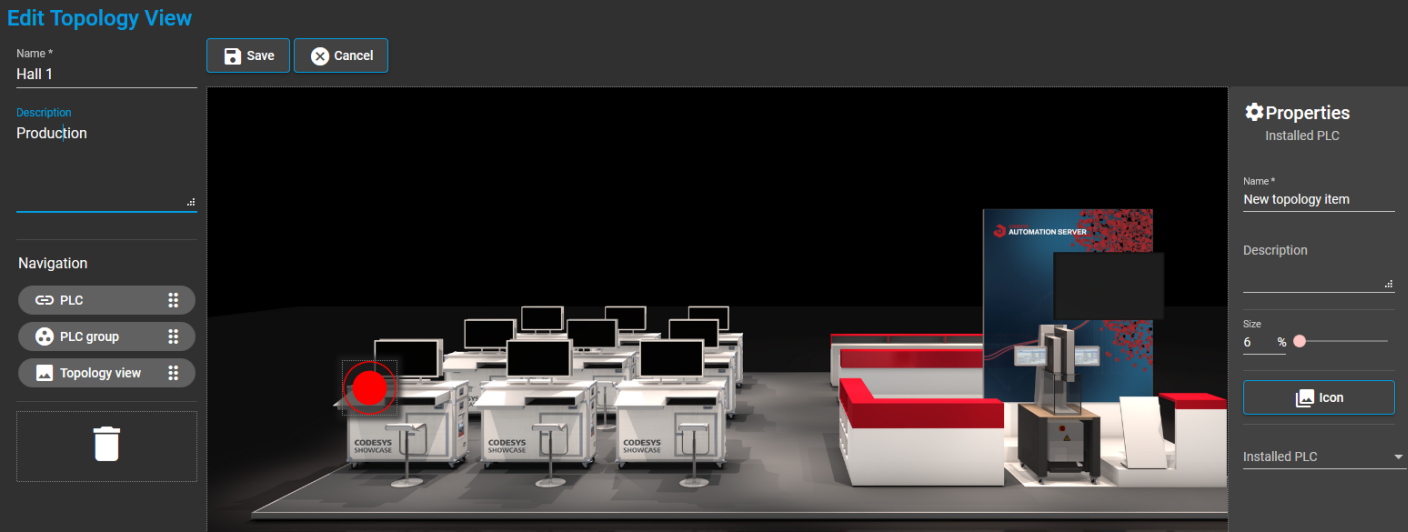
次の手順では、で設定を構成します プロパティ 見る。
の値を指定します 名前 と 説明 追加されたPLCのフィールド。
クリック アイコン。の中に トポロジアイコン ダイアログで、デフォルトのアイコンを選択するか、ファイルディレクトリからカスタムアイコンを追加します。
クリック わかった 選択を確認します。
で値を指定することにより、アイコンのサイズを変更できます サイズ フィールド、スライダーを動かすことによって
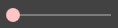 、または矢印キーを使用します。
、または矢印キーを使用します。クリック インストールされたPLC。
The PLCを選択 ダイアログが開きます。
目的のPLCを選択します。
ダイアログが閉じます。
選択したPLCが プロパティ の中に インストールされたPLC 分野。
クリック 保存する ボタン。
最近作成したトポロジビューが保存され、表示されます。
このトポロジビューで、PLCアイコンをクリックします
 または、PLC用に選択したアイコン。
または、PLC用に選択したアイコン。ダイアログが開き、このPLCのシリアル番号が表示されます。
ダイアログで、をクリックします 詳細 ボタン。
の PLCの詳細 ビューが開きます。このビューには PLC に関する詳細情報が含まれており、PLC を処理するための広範な機能が提供されます。詳細については、以下を参照してください。 PLCの詳細
PLCグループをトポロジビューに追加する
前のチュートリアルのステップ1〜4の説明に従って、新しいトポロジビューを作成します。
既存のトポロジビューを開くこともできます。これを行うには、でエントリを選択します メニューをクリックし、で目的のトポロジビューをクリックします。 トポロジビュー 窓。
クリック 編集 ボタン。
The トポロジビュー ウィンドウが開きます。
をドラッグします
 画像内の要素を目的の場所に配置します。
画像内の要素を目的の場所に配置します。The
 アイコンが画像に追加されます。
アイコンが画像に追加されます。The プロパティ ビューが画像の右側に開き、ビューで選択したPLCのプロパティを表示および編集できます。
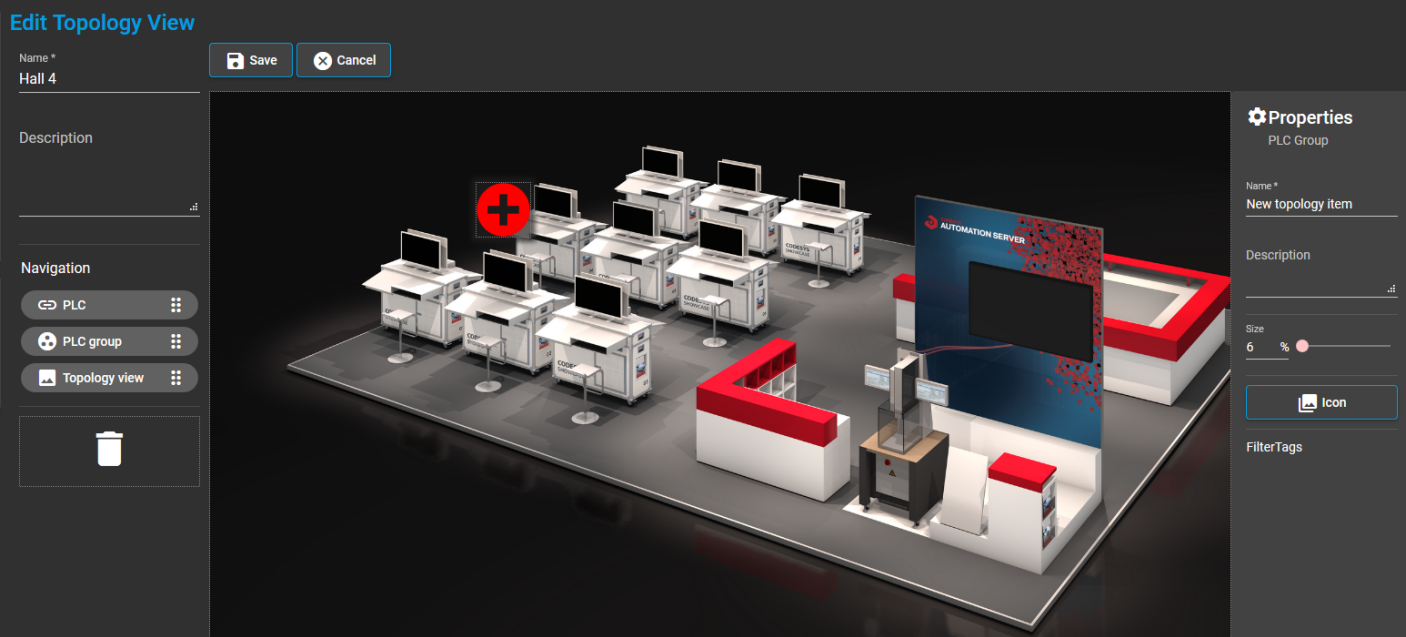
次の手順では、で設定を構成します プロパティ 見る。
の値を指定します 名前 と 説明 追加されたPLCグループのフィールド。
クリック アイコン。の中に トポロジアイコンを選択 ダイアログで、デフォルトのアイコンを選択するか、ファイルディレクトリからカスタムアイコンを追加します。
クリック わかった 選択を確認します。
で値を指定することにより、アイコンのサイズを変更できます サイズ フィールド、スライダーを動かすことによって
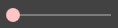 、または矢印キーを使用します。
、または矢印キーを使用します。プロパティで、をクリックします タグ。
PLCに割り当てたすべてのタグが表示されます。 リストビュー。
目的のタグを選択します。複数選択も可能です。
クリック 保存する ボタン。
最近作成したトポロジビューが保存され、表示されます。
このトポロジビューで、をクリックします。
 PLCグループのアイコン、または手順6で追加したアイコン。
PLCグループのアイコン、または手順6で追加したアイコン。The リストビュー ウィンドウが開き、これらの手順のステップ9でこのPLCグループに追加したPLCが表示されます。
新しいトポロジビューで既存のトポロジビューを参照する
前のチュートリアルのステップ1〜4の説明に従って、新しいトポロジビューを作成します。
既存のトポロジビューを開くこともできます。これを行うには、でエントリを選択します メニューをクリックし、で目的のトポロジビューをクリックします。 トポロジビュー 窓。
クリック 編集 ボタン。
The トポロジビューの編集 ウィンドウが開きます。
をドラッグします
 画像内の要素を目的の場所に配置します。
画像内の要素を目的の場所に配置します。The
 アイコンが追加されました。
アイコンが追加されました。The プロパティ この追加されたトポロジビューのプロパティを表示および編集するために、画像の右側にビューが開きます。
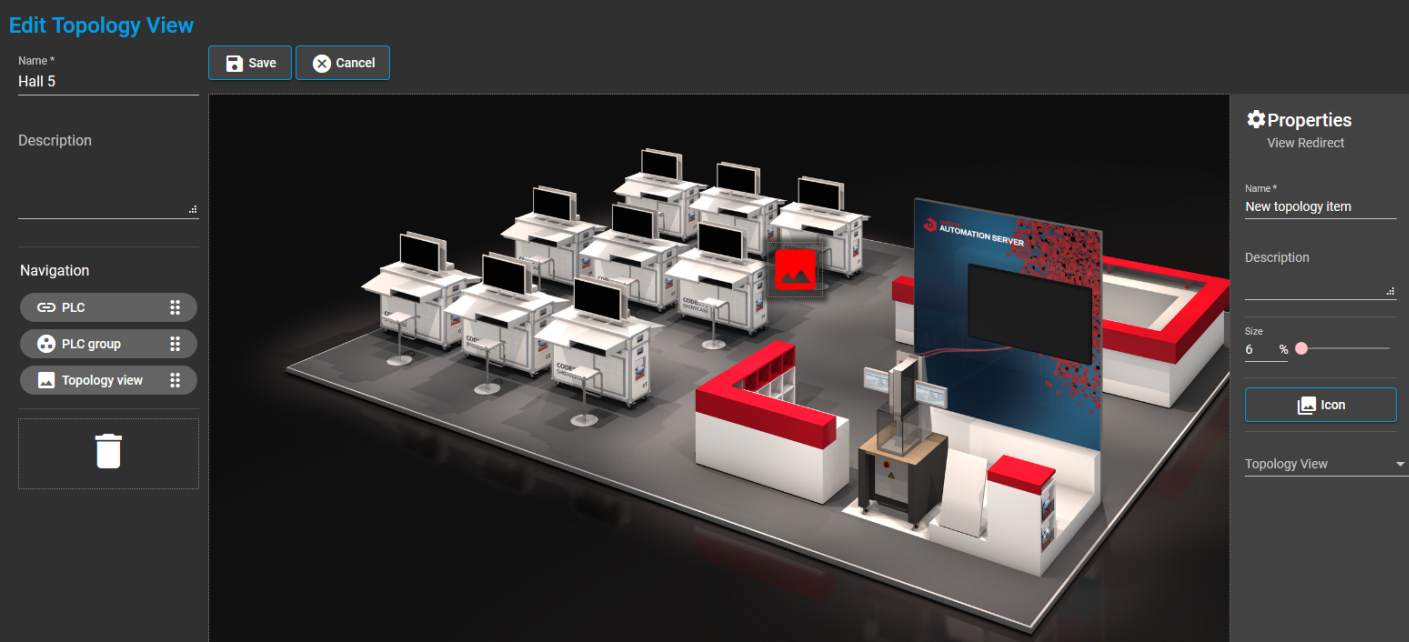
次の手順では、で設定を構成します プロパティ 見る。
の値を指定します 名前 と 説明 参照されるトポロジー・ビューのフィールド。
クリック アイコン。の中に トポロジアイコンを選択 ダイアログで、デフォルトのアイコンを選択するか、ファイルディレクトリからカスタムアイコンを追加します。
クリック わかった 選択を確認します。
で値を指定することにより、アイコンのサイズを変更できます サイズ フィールド、スライダーを動かすことによって
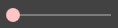 、または矢印キーを使用します。
、または矢印キーを使用します。プロパティで、をクリックします トポロジビュー。
The トポロジビューを選択 ダイアログが開きます。
リストで、このトポロジビューで参照する目的のトポロジビューを選択します。
検索フィールドを使用して目的のトポロジビューを検索し、見つかったトポロジビューを選択することもできます。
クリック 保存する ボタン。
最近作成したトポロジビューが保存され、表示されます。
トポロジビューで、をクリックします。
 トポロジアイコン、または手順6で追加したアイコン。
トポロジアイコン、または手順6で追加したアイコン。参照されているトポロジビューの名前のダイアログが開きます。
クリック ビューに移動。
参照されたトポロジビューが開きます。
詳細については、以下を参照してください。 トポロジビュー